Kā labot Jums nav atļaujas saglabāt šajā vietā operētājsistēmā Windows

Kad Windows parāda kļūdu “Jums nav atļaujas saglabāt šajā vietā”, tas neļaus jums saglabāt failus vajadzīgajās mapēs.
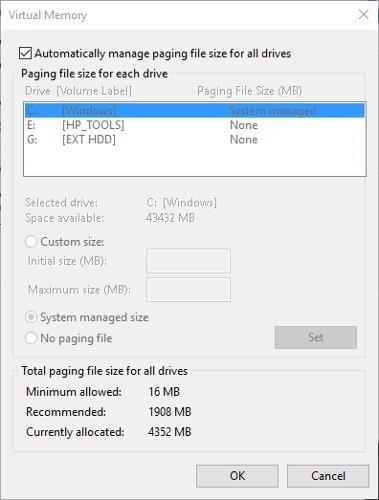
Papildus personīgajiem failiem un mapēm sistēma Windows aizņem arī daudz vietas jūsu datorā. Varat atrast slēptās, labi aizsargātās Windows kešatmiņas, veicot dažas meklēšanas darbības.
Tomēr mums nevajadzētu pieskarties dažiem noklusējuma Windows failiem. Tā kā tās traucējumi var izraisīt sistēmas nestabilitāti, datu zudumu vai citas briesmīgas sekas. Noskaidrosim, kur mums nevajadzētu iet Windows failu sistēmā.
1. Programmu faili un programmu faili (x86)
Atrašanās vieta ir C:\Program Files un C:\Program Files (x86)
Instalējot programmatūru, jūs bieži atverat EXE failus un aktivizējat tos, izmantojot instalēšanas procesu. Šajā laikā lietojumprogramma ieiet mapē Programmas faili un veic uzdevumus, lai varētu darboties sistēmā. Tāpēc, atverot mapi Programmu faili , jūs atradīsit mapes lielākajai daļai instalēto programmu.
Izņēmuma gadījumos jums būs nepieciešami tikai programmas dati šajā mapē. Tie satur DLL failus un citu konfigurācijas informāciju, kas programmai nepieciešama. Ja rodas problēmas ar kādu lietojumprogrammu, varat to noņemt un atkārtoti instalēt. Tomēr, atinstalējot programmatūru, piemērotākais veids, kā to izdarīt, ir vadības paneļa izvēlnē Programmas un līdzekļi vai trešās puses alternatīvas izmantošana.
Lai gan lietojumprogrammas mape tiek noņemta no programmas Programs Files, citas tās atsauces sistēmā netiek pārvietotas, tāpēc atinstalēšana nav pabeigta. Atšķirībā no MacOS, kas veic atinstalēšanu, Mac datorā viss, kas jums jādara, ir velciet lietotni uz miskasti, lai to izdzēstu.
Ja izmantojat Windows 32 bitu versiju, varat instalēt tikai 32 bitu programmatūru, tāpēc ir tikai viena mape Programmas Files. Bet Windows 64 bitu versijās jūs redzēsit papildu mapi Programmas Files (x86). Jūsu datorā ir 32 bitu programmatūra, savukārt ar 64 bitiem saderīga programmatūra tiek pārvietota uz standarta mapi Programmas Files.
2. 32. sistēma
Atrodas C:\Windows\System32
Gandrīz viss mapē C:\Windows ir šajā melnajā sarakstā, taču īpašu uzmanību ir pelnījusi mape System32 . Tajā ir simtiem būtisku DLL failu, kas nodrošina jūsu datora pareizu darbību.
Daži piemēri ir pakalpojumi, kas apstrādā skaņu datorā, faili, kas nepieciešami, lai palaistu sistēmā Windows, resursi, kas nodrošina fontu pareizu attēlošanu utt. Šajā mapē ir arī programmas izpildāmie faili. noklusējuma Windows programma. Piemēram, programma Calc.exe palaiž programmu Calculator un MSPaint.exe sāk programmu Microsoft Paint.
Jums tiešām nav iemesla apmeklēt System32, taču tas ir interneta padomu priekšmets. Dažiem cilvēkiem patīk ķircināt jaunus lietotājus un pastāstīt, ka System32 ir vīruss, vai pārliecināt viņus to izdzēst, lai dators darbotos ātrāk.
Faktiski šī mape ir ļoti svarīga operētājsistēmas Windows darbībai, un tās radītās problēmas arī nozīmē, ka mums ir jāpārinstalē sistēma Windows.
3. Lapas fails
Atrodas C:\pagefile.sys (Ņemiet vērā, ka šis fails netiks rādīts, ja vien neatvērsiet File Explorer Options > View un noņemiet atzīmi no izvēles rūtiņas Paslēpt aizsargātos operētājsistēmas failus. Bet es neiesaku to darīt).
Brīvpiekļuves atmiņa (RAM) datorā ir atbildīga par programmu īslaicīgu atvēršanu. Atverot Windows gadījumu, tas tiek ievietots RAM, lai nodrošinātu ātru piekļuvi. Tāpēc, ja ir vairāk RAM, varat vienlaikus palaist vairākas programmas.
Ja fiziskā RAM sāk piepildīties, Windows izmantos failu, ko sauc par lapas failu vai mijmaiņas failu . Šī ir sadaļa, kas darbojas kā RAM, kas rezervēta cietajam diskam. Ja jūsu datorā ir pietiekami daudz RAM, jūs nekad neredzēsit, ka lapas fails stāsies spēkā. Tomēr regulāra paļaušanās uz to pasliktinās veiktspēju, jo cietie diski darbojas lēnāk nekā RAM (it īpaši, ja jums nav SSD).
Izmantojot ierīces ietilpības displeja rīku, var redzēt, ka lapu faili aizņem vairākus gigabaitus. Jums var rasties kārdinājums to atspējot, lai ietaupītu vietu, taču tā nav laba ideja. Bez lappuses faila RAM atmiņa tiks pārslogota un radīs kļūdas, nevis tiks pārveidota par papildu atmiņu.

Windows ļauj pārvaldīt virtuālo atmiņu, kad tas ir nepieciešams, taču lietotājiem ir labāk ļaut to pārņemt operētājsistēmai. Ja rodas atmiņas problēma, vienīgais risinājums ir pievienot sistēmai vairāk RAM.
4. Informācija par sistēmas apjomu
Vietnē C:\System Volume Information (tā tiks paslēpta, ja ir iespējots Paslēpt aizsargātos operētājsistēmas failus )
Sistēmas apjoma informācija faktiski satur dažas svarīgas Windows funkcijas. Faktiski, mēģinot tai piekļūt, sistēma Windows parāda kļūdu Piekļuve liegta .
Šajā mapē ir sistēmas atjaunošanas punkti , ko dators izveido, lai atvieglotu atkopšanu. Izvēlnē Sākt varat ierakstīt Restore Point un noklikšķināt uz Izveidot atjaunošanas punktu , lai samazinātu mapes izmēru. Šajā logā noklikšķiniet uz diska C: un atlasiet Konfigurēt. Bīdiet joslu Max Usage līdz atbilstošajam skaitlim, lai samazinātu sistēmas atjaunošanas aizņemtās atmiņas apjomu, taču uzmanieties, lai tas sašaurinātu sistēmas atjaunošanas iespējas nākotnē.
Papildus atjaunošanas punktiem System Volume Information satur arī datus, ko Windows izmanto diska orientēšanai. Bez tā meklēšanas pārmeklēšana aizņemtu ilgu laiku. Tajā ir arī Volume Shadow Copy pakalpojumi , kas nepieciešami failu dublēšanai.
Tāpat kā citas svarīgas mapes, jums vajadzētu palikt tālāk no tām. Nemēģiniet tai piekļūt vai neko nemainīt, jo sistēmai Windows ir nepieciešams tā saturs, lai tas darbotos pareizi, un jums nav iemesla to rediģēt.
5. WinSxS
Atrašanās vieta C:\Windows\WinSxS
WinSxS apzīmē Windows Side By Side un tika izveidots, lai apstrādātu Windows 9x versijas veiktspējas kļūdas. Termins "DLL elle" apzīmē problēmas, kas rodas, ja dinamisko saišu bibliotēkas (DLL) faili konfliktē, dublējas vai sabojājas.
Kā risinājumu Microsoft sāka izmantot WinSxS direktoriju, lai apkopotu vairākas DLL versijas un ielādētu tās pēc pieprasījuma, kad Windows palaiž kādu programmu. Tas palielina saderību, piemēram, ja programmai ir jāpiekļūst vecam DLL, kas vairs nav pieejams sistēmā Windows.
6. D3DSCache
Atrašanās vieta: C:\Users\[lietotājvārds]\AppData\Local .
Šī saraksta 6. vietā ir mape, kas operētājsistēmas uzdevumiem nav tik svarīga kā citi iepriekš minētie nosaukumi, taču to joprojām ir vērts pieminēt, jo daudziem cilvēkiem rodas jautājums, kas tas ir.

D3DSCache mape
D3DSCache ir direktorijs, kas satur kešatmiņā saglabāto informāciju Microsoft Direct3D API. Šī ir DirectX daļa, ko izmanto grafikas attēlošanai spēlēs un citā intensīvā programmatūrā.
Parastos apstākļos šajā mapē esošajiem failiem nav jāpieskaras, un tie aizņem tikai dažus megabaitus. Tomēr, ja rodas spēles problēmas, kas saistītas ar grafikas failiem, šīs kešatmiņas notīrīšana var būt noderīga darbība.
Vairāk informācijas:
Direct3D ir Microsoft izveidota API (lietojumprogrammu saskarne), ko izmanto 3D objektu attēlošanai. Ieviests ar DirectX API, tas ļauj parādīt šos objektus, nezaudējot veiktspēju. Turklāt Direct3D ļauj programmatūras lietojumprogrammām, tostarp spēlēm, darboties pilnekrāna režīmā. Ja ir pieejama videokarte, Direct3D var izmantot aparatūras paātrinājumu. Lai gan Direct3D pieder Microsoft, tas var strādāt ar citām platformām , izmantojot atvērtā pirmkoda programmu Wine .
Microsoft izlaida pirmo Direct3D versiju 1996. gadā kā daļu no DirectX 2.0. Windows 95 OSR2 ir pirmā operētājsistēma ar Direct3D tehnoloģiju. Kopš tā laika Direct3D joprojām tiek izmantots (arī katrā Xbox konsoles spēļu paaudzē). Sākot ar 8. versiju, Direct3D parāda divdimensiju grafiku — uzdevumu, ko iepriekš veica DirectDraw.
Kopsavilkums
Windows iemesla dēļ daudzas mapes ir paslēptas. Lietotājiem nav iemesla tieši piekļūt šiem resursiem, jo Windows nodrošina veidus, kā tos pārvaldīt, lai izvairītos no kaitējuma sistēmai. Ja slēptā mapē redzat failu, par kuru nezināt, vislabāk ir vispirms konsultēties ar Google, lai izvairītos no nepatikšanām. Pārliecinieties, ka jums ir labas dublējumkopijas, lai varētu atjaunot sistēmu, ja kaut kas noiet greizi.
Redzēt vairāk:
Kad Windows parāda kļūdu “Jums nav atļaujas saglabāt šajā vietā”, tas neļaus jums saglabāt failus vajadzīgajās mapēs.
Syslog Server ir svarīga IT administratora arsenāla sastāvdaļa, it īpaši, ja runa ir par notikumu žurnālu pārvaldību centralizētā vietā.
Kļūda 524: iestājās taimauts ir Cloudflare specifisks HTTP statusa kods, kas norāda, ka savienojums ar serveri tika slēgts taimauta dēļ.
Kļūdas kods 0x80070570 ir izplatīts kļūdas ziņojums datoros, klēpjdatoros un planšetdatoros, kuros darbojas operētājsistēma Windows 10. Tomēr tas tiek parādīts arī datoros, kuros darbojas operētājsistēma Windows 8.1, Windows 8, Windows 7 vai vecāka versija.
Nāves zilā ekrāna kļūda BSOD PAGE_FAULT_IN_NONPAGED_AREA vai STOP 0x00000050 ir kļūda, kas bieži rodas pēc aparatūras ierīces draivera instalēšanas vai pēc jaunas programmatūras instalēšanas vai atjaunināšanas, un dažos gadījumos kļūdas cēlonis ir bojāts NTFS nodalījums.
Video plānotāja iekšējā kļūda ir arī nāvējoša zilā ekrāna kļūda. Šī kļūda bieži rodas operētājsistēmās Windows 10 un Windows 8.1. Šajā rakstā ir parādīti daži veidi, kā novērst šo kļūdu.
Lai paātrinātu Windows 10 sāknēšanu un samazinātu sāknēšanas laiku, tālāk ir norādītas darbības, kas jāveic, lai noņemtu Epic no Windows startēšanas un neļautu Epic Launcher palaist operētājsistēmā Windows 10.
Failus nevajadzētu saglabāt darbvirsmā. Ir labāki veidi, kā saglabāt datora failus un uzturēt kārtīgu darbvirsmu. Nākamajā rakstā tiks parādītas efektīvākas vietas, kur saglabāt failus operētājsistēmā Windows 10.
Lai kāds būtu iemesls, dažreiz jums būs jāpielāgo ekrāna spilgtums, lai tas atbilstu dažādiem apgaismojuma apstākļiem un mērķiem. Ja jums ir nepieciešams novērot attēla detaļas vai skatīties filmu, jums jāpalielina spilgtums. Un otrādi, iespējams, vēlēsities arī samazināt spilgtumu, lai aizsargātu klēpjdatora akumulatoru.
Vai jūsu dators nejauši pamostas un tiek parādīts logs ar uzrakstu “Pārbauda atjauninājumus”? Parasti tas ir saistīts ar programmu MoUSOCoreWorker.exe — Microsoft uzdevumu, kas palīdz koordinēt Windows atjauninājumu instalēšanu.








